对于办公室一族来说,编辑word文档是家常便饭,当我们编辑好一个word2010文档,如果需要插入页码,或者需要编辑目录,那么一定需要插入页码,下面小编就和您一起研究一下如何设置页码。虽然此操作司空见惯,但是小编还是希望对新手有所帮助。
打开一个自己已经编辑好的word2010文件,对于该文档您应该对内容了然于胸,然后就是插入页码,如下图所示。
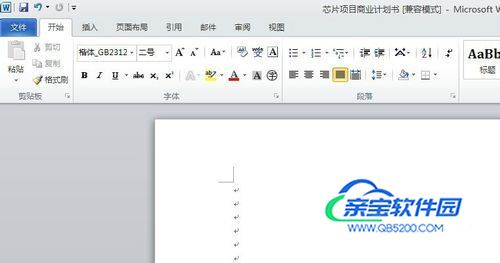
我们在菜单中,可以很容易找到“插入”按钮,在插入功能区,找到“页码”,如下图所示。只要按照小编提示过程操作,就很容易做到了 。
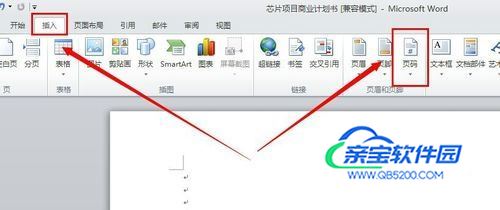
然后,在插入页码设置页面找到“设置页码格式”,在对话框里进行有效设置。如下图所示。在这里设置页码放置的位置及大小等等要素,虽然些许繁琐,但这是必经过程。
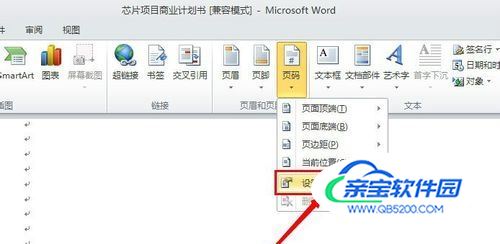
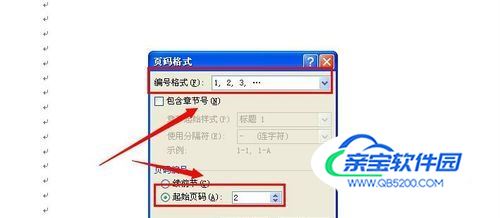
在下拉菜单中找到“页面低端”,然后选择一个适合自己的页码位置。小编的习惯是将页码放置在页面中下位置,这样显示比较科学和美观 。
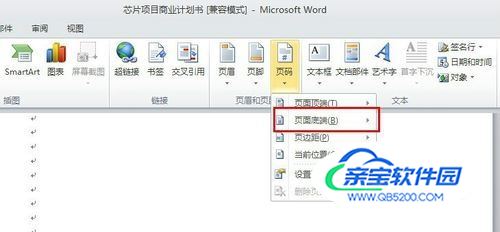
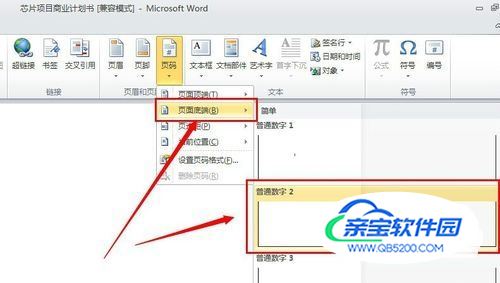
如下图,就是插入页码的具体情况了。此操作虽然很简单,但是如果您是新手却需要好好学习一下,希望您能熟练掌握。
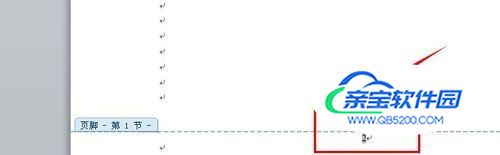
插入页码是word的最基本的操作,希望熟练掌握。